Provisioning Services 7.6 入门到精通系列之八:虚拟磁盘访问模式
虚拟磁盘可以存在于 Provisioning Server、文件共享中,或者(在较大规模的部署中)存在于Provisioning Server 可与之通信的存储系统上(iSCSI、SAN、NAS 和 CIFS)。可将虚拟磁盘分配给单个目标设备(专有映像模式)或多个目标设备(标准映像模式)。
在上节中完成了虚拟磁盘的成功创建之后即可以创建目标设备,但是在分配之前必须深入理解虚拟磁盘的两种不同的访问模式和标准映像模式中的缓存目标位置。本章节将详细的介绍虚拟磁盘访问模式和缓存目标位置的理论知识和配置。默认刚创建好的虚拟磁盘为专用映像模式,如下图:
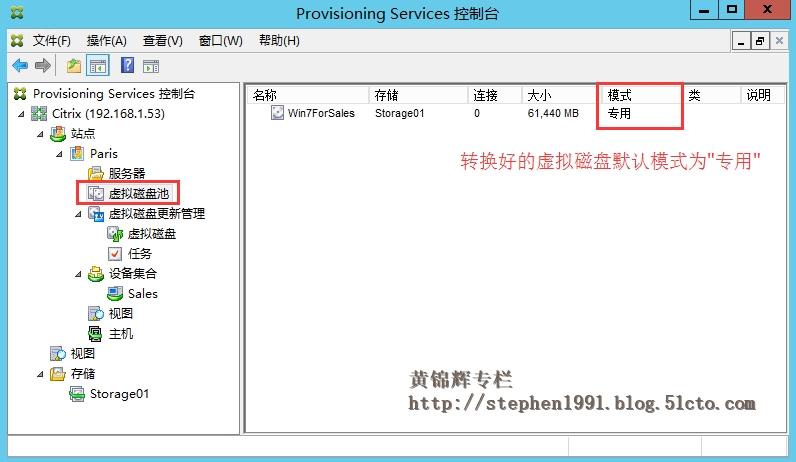
1. 虚拟磁盘访问模式
虚拟磁盘访问模式选项包括:
标准映像模式
专有映像模式
1.1 标准映像模式
标准映像模式允许用户从单个虚拟磁盘映像通过流技术同时推送多个目标设备,降低了虚拟磁盘的管理开销和存储要求。
将虚拟磁盘配置为使用标准映像模式时,该虚拟磁盘将设置为只读模式。 每个目标设备随后将构建一个写入缓存,用来存储操作系统需要写入的任何数据。有多个可用的写入缓存选项。 由于虚拟磁盘处于只读模式,因此目标设备每次引导时,将始终从“干净的”虚拟磁盘进行引导。 如果计算机感染了病毒或间谍软件,目标设备只需重新引导映像即可。
更新处于标准映像模式的虚拟磁盘时,将把基于虚拟磁盘映像所做的更改捕获到一个差异磁盘文件 (.aVHD) 中,从而构建一个新版本的基础映像。 每个新版本仍直接与基础映像相关联。 版本控制允许在更新对生产设备可用之前,将这些更新捕获到差异磁盘中进行暂存(维护、测试、生产)。如果某个版本出现问题,可以轻松将该版本还原。 有关版本控制的详细信息,请参阅更新虚拟磁盘。
虽然每个目标设备都是用相同的虚拟磁盘,但Provisioning Services 仍将针对每个目标设备对流映像进行个性化设置,并提供所需的信息以确保该设备在网络中唯一可识别。 此外,Provisioning Services 还提供了用于为每个设备指定额外个性化设置的机制。 此功能允许您将应用程序特定的值存储在数据库中,然后在加载目标设备时检索设备的唯一值。有关详细信息,请参阅管理目标设备个性化设置。
1.2 专有映像模式
处于专有映像模式的虚拟磁盘非常近似地模仿了计算机使用常规硬盘驱动器的方式。 也就是说,任一时刻都只有一个目标设备可以使用专有映像虚拟磁盘。
下图显示了分别分配给单个生产设备的专有映像虚拟磁盘(读取/写入),以及分配给一个生产设备集合且由该集合共享的标准映像虚拟磁盘(只读)。对于标准映像虚拟磁盘,写入缓存选项包括:在服务器磁盘上缓存、在设备硬盘驱动器上缓存或在设备 RAM 中缓存。
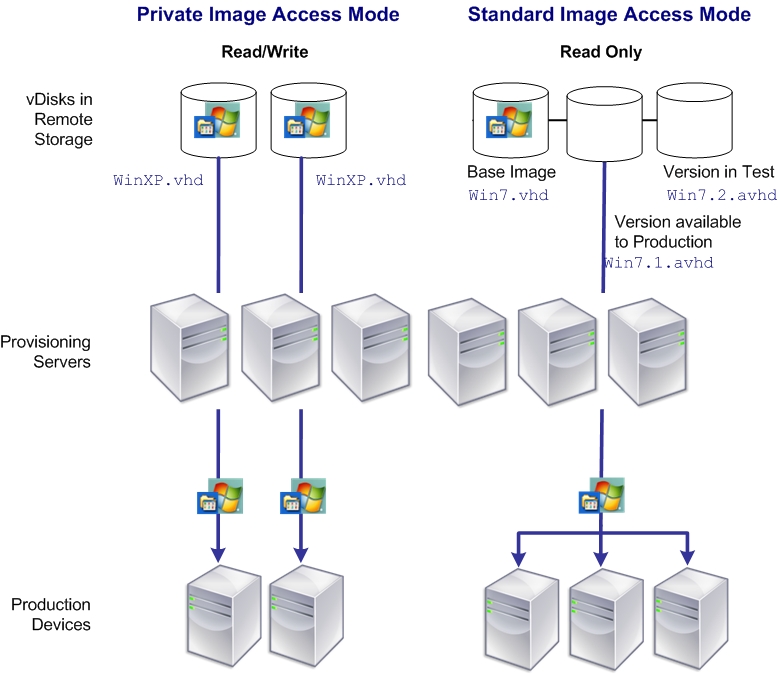
2. 缓存目标位置(标准映像模式)
以下部分列出并介绍了所有有效的写入缓存目标位置选项:
在设备硬盘上缓存
在设备硬盘上永久缓存(仅限实验阶段)
在设备 RAM 中缓存
在设备 RAM 中缓存并溢出到硬盘(仅适用于 Windows 7 和 Server 2008 R2 (NT 6.1) 及更高版本)
在服务器磁盘上缓存
在服务器上永久缓存
2.1 在设备硬盘上缓存
写入缓存可以 NTFS 文件格式存在于目标设备的硬盘驱动器上。此写入缓存选项可以释放 Provisioning Server 的空间,因为这种方式无需处理写入请求,而且对 RAM 不设限。
硬盘驱动器不需要使用任何其他软件来启用此功能。
注: 除非虚拟磁盘模式设置为专用映像模式,否则写入缓存文件将属于临时文件。
2.2 在设备硬盘上永久缓存(仅限实验阶段)
这种方式与“在设备硬盘上缓存”相同,只是缓存具有永久性。 目前,这种写入缓存方法仅作为一项实验功能,且仅支持NT6.1 或更高版本(Windows 7 和 Windows2008 R2 及更高版本)。 此外,此方法要求使用不同的引导程序。 要从控制台中选择正确的引导程序,请在Provisioning Server 上单击鼠标右键,然后选择配置引导程序。 在“常规”选项卡上,单击“引导文件”下拉选项,然后选择“CTXBP.BIN”。 Citrix 强烈建议本地 HDD(客户端)驱动器具有足够的可用空间,能够存储整个虚拟磁盘。
2.3 在设备 RAM 中缓存
写入缓存可以临时文件方式存在于目标设备 RAM 中。内存访问速度始终比硬盘访问速度快,因此这种缓存方式提供了最快捷的磁盘访问方法。
2.4 在设备 RAM 上缓存并溢出到硬盘
此写入缓存方法采用 VHDX 差异格式,仅适用于 Windows 7 和 Server 2008 R2 (NT 6.1) 及更高版本:
当 RAM 空间为零时,目标设备写入缓存仅写入本地磁盘。
当 RAM 空间不为零时,目标设备写入缓存则首先写入 RAM。 当 RAM 满载时,最早使用的数据块将写入本地差异磁盘中,以在 RAM 上缓存更新的数据。 指定的 RAM 空间量是指目标设备将占用的非分页内核内存。
与“在设备硬盘上缓存”模式相比,VHDX 分块格式具有更快的文件扩展速度。 应重新考虑使用可用的本地磁盘空间来容纳流技术推送工作负载。为确保高要求的工作负载中的目标设备可靠性,Citrix 建议本地磁盘可用空间要大于虚拟磁盘容量大小。
如果本地磁盘空间不足,目标设备虚拟磁盘 IO 会进入暂停状态,等待更多的本地磁盘可用空间变为可用。此情况会对工作负载连续性产生不利影响;因此,Citrix 建议分配足够的本地磁盘可用空间。
指定的 RAM 量不会更改对本地磁盘可用空间的要求。分配的 RAM 越多,在所有数据涌回 VHDX 文件之前,就会有越多的虚拟磁盘 IO 临时保存在 RAM 缓存中。RAM 会减慢初始 VHDX 扩展速度。
2.5 在服务器上缓存
写入缓存可以临时文件方式存在于 ProvisioningServer 上。 在此配置中,所有写入内容均由 Provisioning Server 进行处理,这样可能会导致磁盘 IO 和网络流量增加。
为提高安全性,可以将 Provisioning Server 配置为对写入缓存文件进行加密。由于在两次重新启动之间,写入缓存文件存储在硬盘驱动器上,因此应对数据进行加密,以防硬盘驱动器被盗。
2.6 在服务器上永久缓存
使用此缓存选项允许保存两次重新启动之间的更改。 使用此选项时,目标设备在重新引导后,可以检索在之前会话中所做的、与只读虚拟磁盘映像不同的更改。如果虚拟磁盘设置为在服务器上永久缓存,将为访问该虚拟磁盘的每个目标设备自动创建一个特定于设备的可写磁盘文件。对虚拟磁盘映像所做的所有更改都将写入该文件中,关机时不会自动删除该文件。
文件名中包含目标设备的 MAC 地址和磁盘标识符,可以唯一标识目标设备。一个目标设备可以分配给多个虚拟磁盘,因此将会关联多个缓存文件。
为还原使用“在服务器上永久缓存”方式的虚拟磁盘,请务必在对虚拟磁盘进行任何修改之前,备份所有虚拟磁盘文件和关联的用户缓存文件。
使用此缓存选项的好处包括:
保存对虚拟磁盘映像所做的特定于目标设备的更改。
具有与标准映像模式相同的优势。
使用此缓存选项的缺点包括:
只要缓存文件保持有效,就可以使用该文件。 对虚拟磁盘所做的任何更改都会强制将缓存文件标记为无效。 例如,如果将虚拟磁盘设置为专有映像模式,则会将所有相关联的缓存文件标记为无效。
注: 系统不会自动删除标记为无效的缓存文件, 因此,应定期手动删除这些文件。
使文件失效的更改包括:
将虚拟磁盘置于维护模式
将虚拟磁盘置于专有映像模式
从控制台映射驱动器
更改写入缓存文件的位置
使用自动更新
3. 配置虚拟磁盘
3.1 打开PVS控制台―虚拟磁盘池―右键相应的虚拟磁盘,选择”属性”
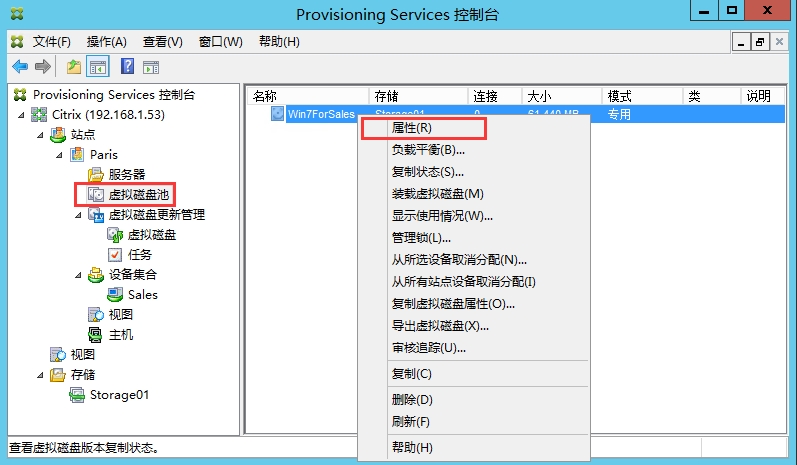
3.2 当选择专用映像的访问模式时,缓存类型不允许选择,默认为“在服务器上缓存”
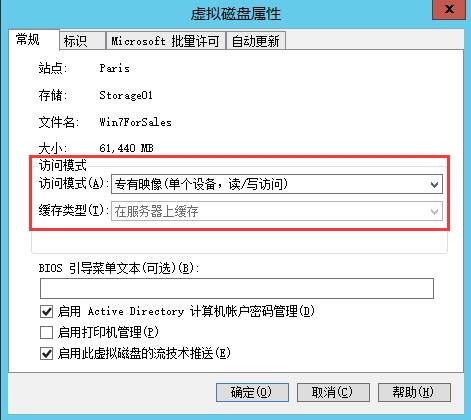
3.3 当选择标准映像的访问模式时,可根据实际应用修改缓存类型,本Demo中选择”在服务器上永久缓存”的标准映像访问模式,点击“确定”
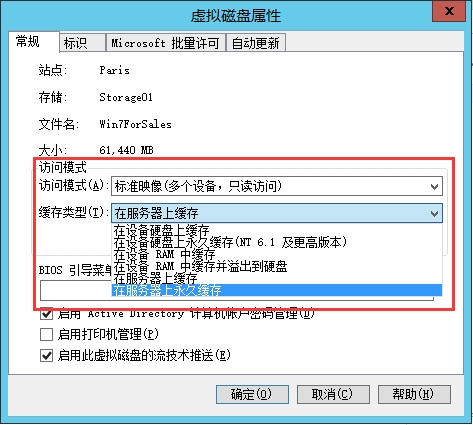
3.4 修改后如下图所示:
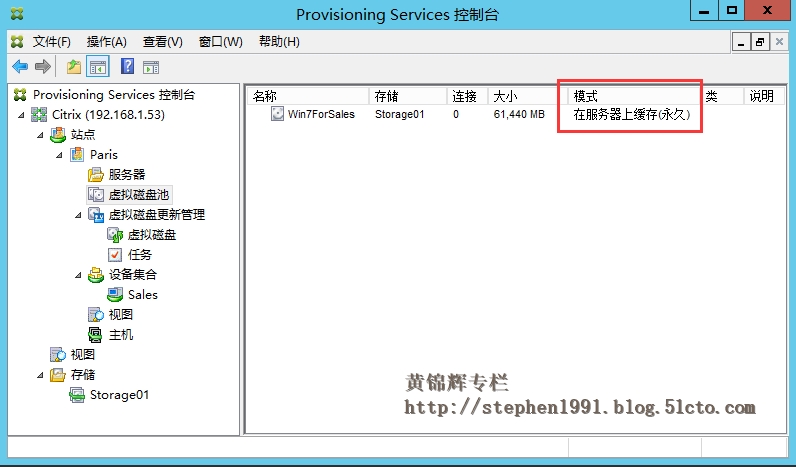
以上是对虚拟磁盘访问方式、目标设备缓存位置的介绍和配置,整个配置过程是比较简单的,重点在于理解不同的方式在实际环境中的不同应用。